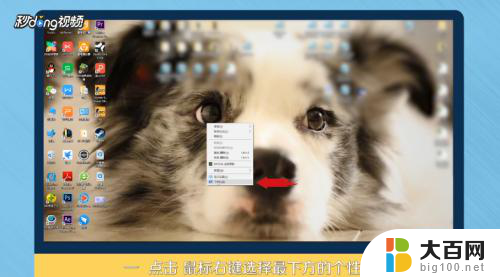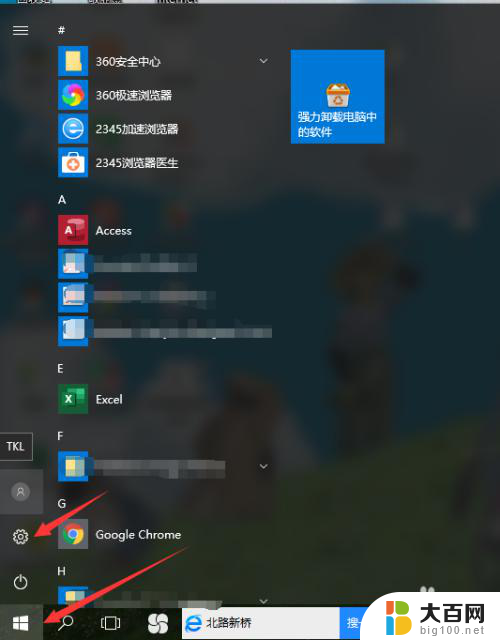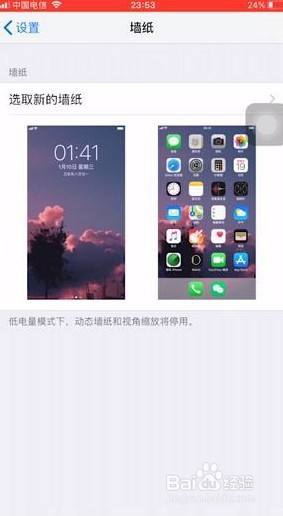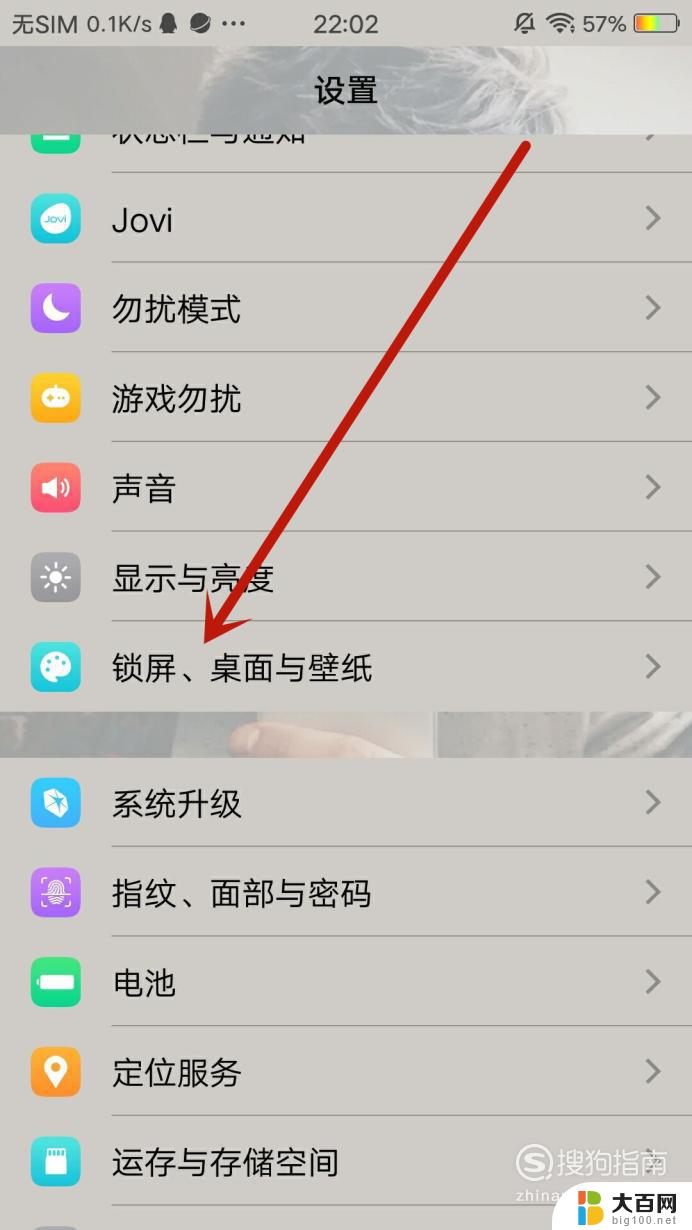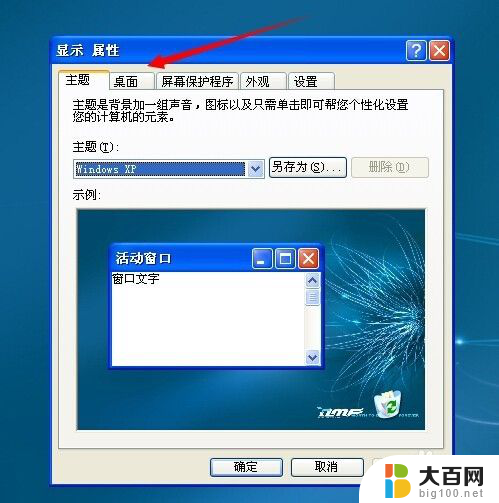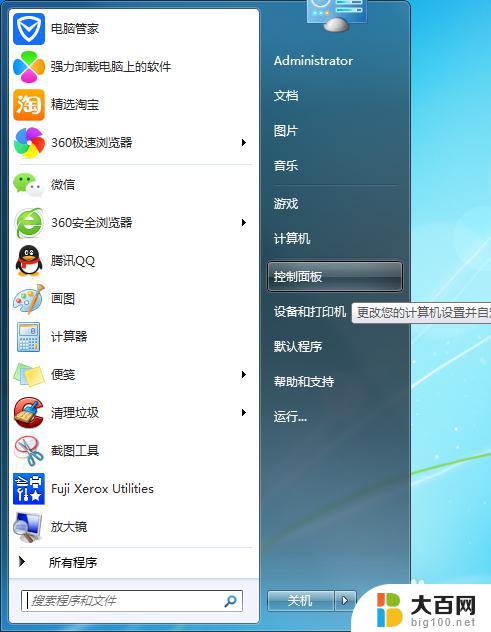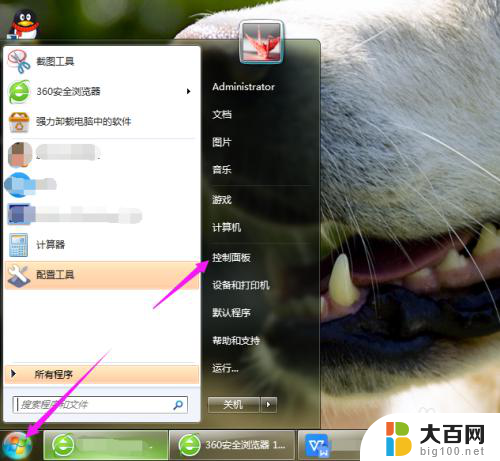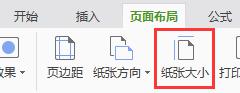怎么换电脑桌面壁纸自定义 如何在电脑上自定义设置壁纸
更新时间:2024-02-17 18:07:52作者:jiang
在电脑上自定义设置壁纸成为了我们个性化桌面的一种方式,无论是想要展示自己的独特品味,还是追求美感和舒适感,更换桌面壁纸都能满足我们的需求。对于一些不太熟悉电脑操作的人来说,如何换电脑桌面壁纸自定义可能会有些困惑。不用担心!在这篇文章中我们将为大家提供一些简单易行的方法,帮助您轻松实现电脑桌面壁纸的个性化设置。无论您是使用Windows系统还是Mac系统,都能在以下内容中找到适合自己的方法。让我们一起来探索吧!
具体方法:
1.首先我们在桌面的空白处点击右键,然后选择个性化。
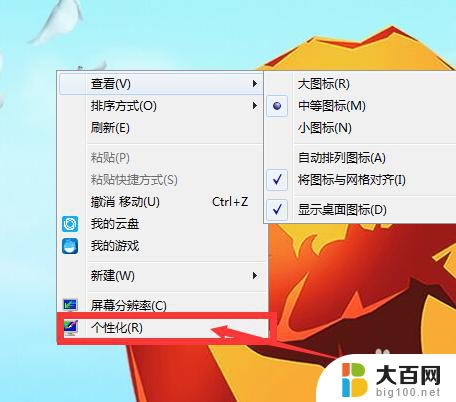
2.鼠标移动到下面的桌面背景,点开。
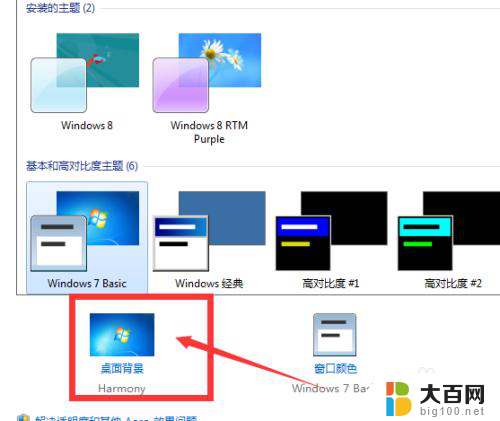
3.图片位置选择图片库,如果我们是放在其他文件的就选那个文件夹。
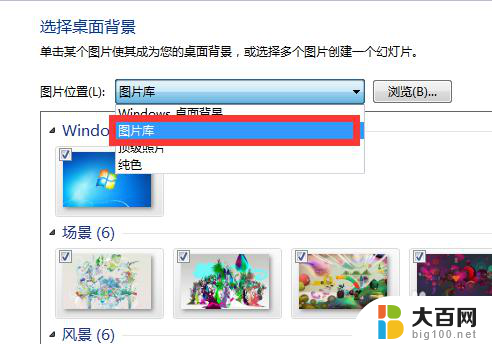
4.找到我们要设置背景的那张图。鼠标左键一下就可以设置成功了。

5.然后回到我们的桌面上,就可以看到我们设置好的背景图了。

6.如果是网上下载的图在桌面上,可以直接点击右键。选择设置为背景图即可。
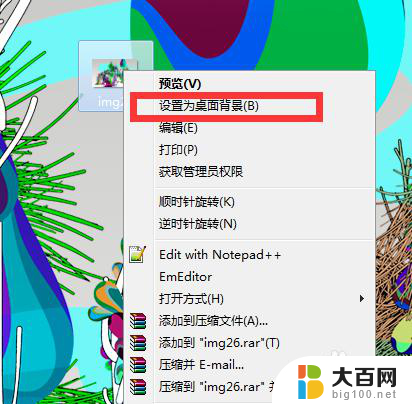
以上就是如何自定义更换电脑桌面壁纸的全部内容,如果你遇到这种情况,可以按照这些方法来解决,希望对大家有所帮助。